修改此控制項目會使頁面自動更新

在「通知中心」中使用「尋找」小工具
您可以在 Mac 上將「尋找」小工具加入「通知中心」來直接從桌面輕鬆查看朋友和物品的位置。例如,如果想檢查您的朋友是否安全到家或尋找您放錯地方的物品,只需按一下小工具即可在 Mac 上打開「尋找」App。
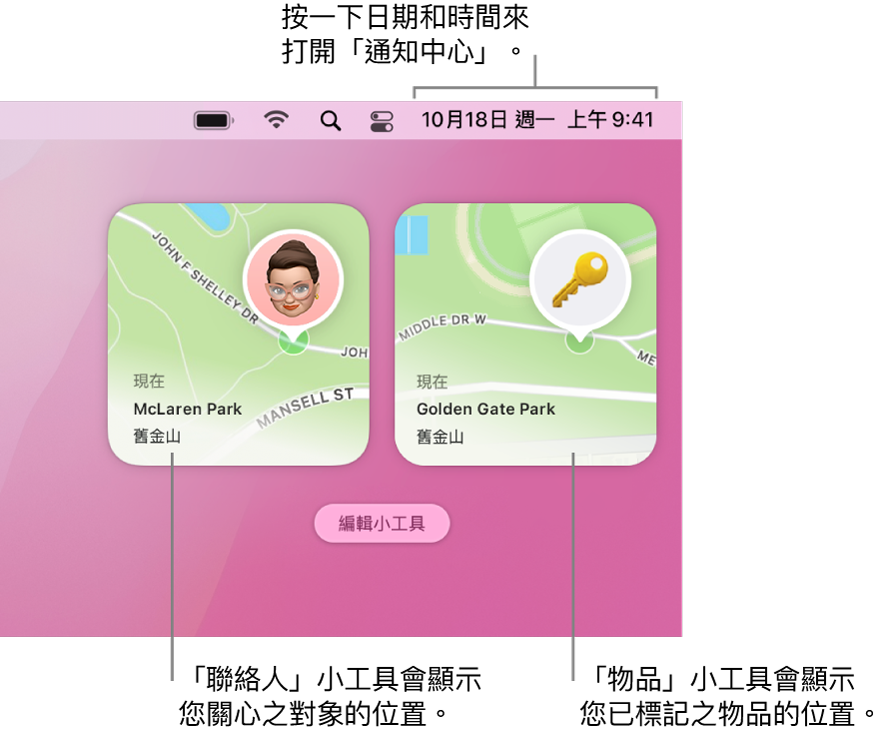
若要瞭解如何加入小工具來自訂「通知中心」,請參閱:在「通知中心」中加入和自訂小工具。
【提示】您可以在「通知中心」加入多個「主題」小工具,並為每個小工具選擇不同的大小,這樣就可以一次追蹤您的所有物品和家庭成員。

您可以在 Mac 上將「尋找」小工具加入「通知中心」來直接從桌面輕鬆查看朋友和物品的位置。例如,如果想檢查您的朋友是否安全到家或尋找您放錯地方的物品,只需按一下小工具即可在 Mac 上打開「尋找」App。
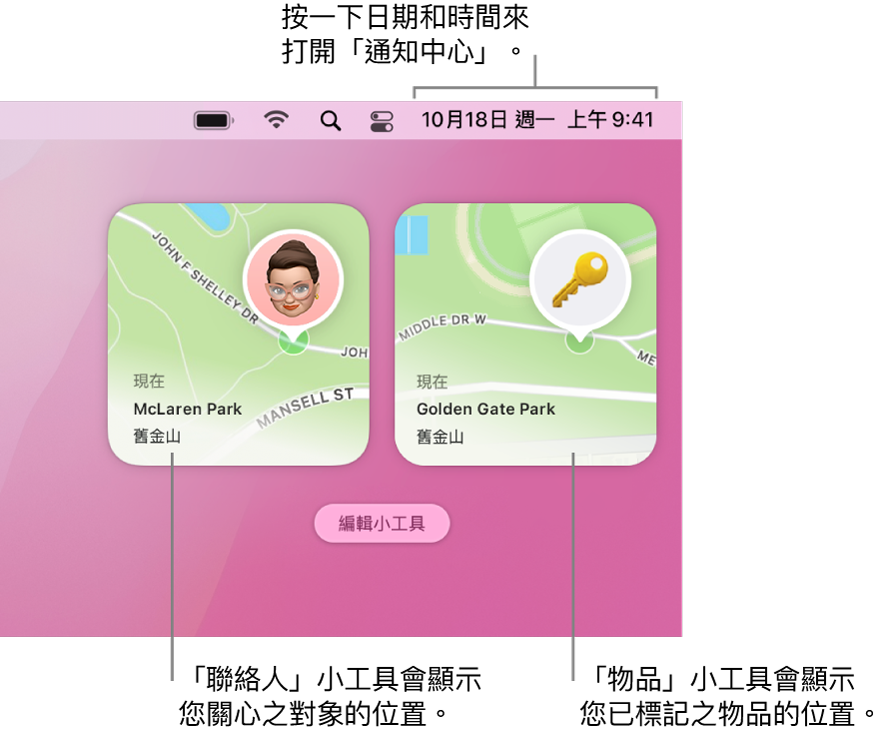
若要瞭解如何加入小工具來自訂「通知中心」,請參閱:在「通知中心」中加入和自訂小工具。
【提示】您可以在「通知中心」加入多個「主題」小工具,並為每個小工具選擇不同的大小,這樣就可以一次追蹤您的所有物品和家庭成員。